NAMESTITEV APLIKACIJ PREK TRGOVINE R-LINK STORE
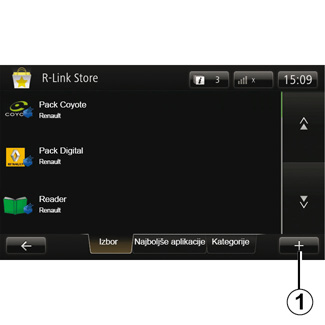
R-LINK Store
R-Link Store je spletna trgovina, ki omogoča nakup aplikacij, storitev in vsebin. Trgovina R-LINK Store je dostopna neposredno prek vašega multimedijskega sistema ali prek računalnika, povezanega s spletom.
Za prenos aplikacij in posodobitev zemljevidov na kartico SDmorate v računalnik namestiti programsko opremo R-LINK Toolbox. Glejte razdelek »Prenos in namestitev aplikacij prek računalnika« v tem poglavju.
Opomba: nekatere izdelke je mogoče kupiti v trgovini R-LINK Store izključno prek računalnika z internetno povezavo. V tem primeru se prikaže sporočilo, ki vas na to opozori. Glejte razdelek »Prenos in namestitev aplikacij prek računalnika« v tem poglavju.
Opomba: nekatere storitve in aplikacije so plačljive. Če želite več informacij, glejte splošne prodajne pogoje.
Prenos in namestitev aplikacij iz vozila
V glavnem meniju pritisnite »Storitve« in nato »R-LINK Store«.
Aplikacije in storitve, ki so na voljo, so razvrščene v treh zavihkih:
- »Izbor« prikazuje izbor aplikacij;
- »Najboljše aplikacije« razvrsti aplikacije po priljubljenosti;
- »Kategorije« prikazuje aplikacije glede na temo (zabava, zemljevidi itd.)
Izberite aplikacijo, da se prikaže njen opis.
Prek kontekstnega menija »+« 1 lahko dostopate do naslednjih funkcij:
- »Moji izdelki« prikaže povzetek kupljenih izdelkov in njihove datume poteka veljavnosti;
- »Iskanje« se uporablja za iskanje izdelka po ključnih besedah;
- »Posodobitve« omogoča iskanje razpoložljivih posodobitev za nameščene aplikacije, storitve in vsebine;
- »Pravno pojasnilo« navaja pravna pojasnila o R-LINK Store.
Pritisnite gumb »Nakup« in izberite način plačila.
Za več informacij obiščite spletno mesto https://renault-connect.renault.com (odvisno od države).
Razpoložljivost opisanih storitev se lahko razlikuje.

Prenos in namestitev aplikacij iz vozila
(nadaljevanje)
Multimedijski sistem predlaga dva načina plačila: prek računa MY Renault oz. s kreditno ali plačilno kartico: Izberite eno od možnosti, označite potrditveno polje za sprejem splošnih prodajnih pogojev R-LINK Store in nadaljujte do plačila.
Opomba: obvezno morate vnesti veljaven elektronski naslov. Na ta naslov vam bodo poslani račun ter navodila za uporabo in namestitev aplikacije, ki ste jo kupili.
Opomba: če za aplikacijo, ki jo želite prenesti, v pomnilniku ni dovolj prostora, bo namesto gumba »Nakup« prikazan gumb »Nakup ni mogoč«. V trgovini R-LINK Store je ta izdelek mogoče kupiti le prek računalnika. Glejte razdelek »Prenos in namestitev aplikacij prek računalnika« v tem poglavju.
Zaradi varnostnih razlogov je priporočljivo, da vse te postopke opravite, ko vozilo miruje.
Plačilo prek računa MY Renault
Za plačilo prek računa »MY Renault«:
- vnesite elektronski naslov in geslo svojega računa, nato pritisnite »OK«;
- Izberite eno od plačilnih kartic, ki so že shranjene v vašem računu, ali pa dodajte novo;
- Vnesite podatke o bančni kartici in nato pritisnite »Končano«.
Prenos izbrane aplikacije se začne. Ko je prenos aplikacije končan, se v meniju »Moje aplikacije« prikaže njena ikona.
Opomba: čas prenosa aplikacije se lahko razlikuje glede na velikost aplikacije in kakovost sprejema v mobilnem omrežju.
Opomba: če želite uporabljati ta način plačila, morate ustvariti račun MY Renault. Glejte razdelek »Ustvarjanje računa za MY Renault« v tem poglavju.
Plačilo s plačilno kartico
Vnesite veljaven elektronski naslov in nato pritisnite »OK«.
Vnesite podatke o bančni kartici in nato pritisnite »Končano«.
Prenos izbrane aplikacije se začne nemudoma. Ko je prenos aplikacije končan, se v meniju »Storitve« pojavi njena ikona.
Opomba: čas prenosa aplikacije se lahko razlikuje glede na velikost aplikacije in kakovost sprejema v mobilnem omrežju.
Opomba: podatki o bančni kartici, ki jih vnesete v sistem med nakupom, se lahko shranijo. Če jih želite izbrisati iz sistema, glejte razdelek »Izbris bančnih podatkov« v tem poglavju.
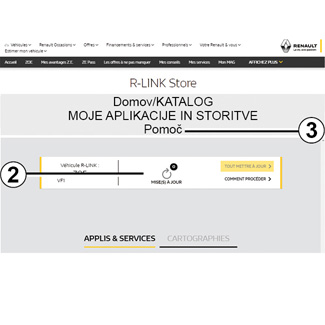
Prenos in namestitev aplikacij prek računalnika
Aplikacije je mogoče prenesti tudi v računalnik, ki je povezan s spletom (zlasti večje aplikacije). Prav tako je mogoče prek računalnika urejati izdelke in jih s kartico SD prenesti v vaš multimedijski sistem.
Opomba: nekatere izdelke lahko kupite samo na spletnem mestu www.myrenault.com, in sicer prek računalnika, ki je povezan s spletom.
Ustvarjanje računa MY Renault
Če želite s spletnega mesta www.myrenault.com prek računalnika, povezanega s spletom, kupiti ali prenesti aplikacije, morate najprej ustvariti račun MY Renault:
- na računalniku, povezanem s spletom, odprite brskalnik in na spletnem mestu www.myrenault.com izberite svojo državo;
- Kliknite gumb »Registracija« in sledite navodilom za ustvarjanje računa MY Renault s spletnega mesta.
Opomba: pri ustvarjanju računa MY Renault boste potrebovali identifikacijsko številko vozila VIN in serijsko številko multimedijskega sistema.
Ko ste račun ustvarili, lahko pregledate ponudbo aplikacij in poiščete posodobitve za vaš izdelek.
Iskanje posodobitev
- Prijavite se v račun MY Renault, nato izberite meni »Posodobitev« 2.
Spletno mesto prikaže razpoložljive posodobitve za multimedijski sistem, aplikacije, kartografske podatke itd.
- Označite posodobitve, ki jih želite namestiti, in sledite postopku za shranjevanje posodobitev na vašo kartico SD, ki je prikazan na zaslonu.
Opomba: med sinhronizacijo vam program ponudi namestitev programske opreme R-Link Toolbox. To programsko opremo morate namestiti, da lahko na kartico SD prenašate izdelke in posodobitve.
Opomba: programsko opremo R-Link Toolbox je mogoče prenesti v računalnik prek menija »Pomoč« 3 iz trgovine R-Link Store.
Opomba: posodobitve notranje programske opreme za multimedijski sistem so mogoče le prek računalnika, povezanega s spletom.
Opomba: če želite več informacij, kliknite meni »Pomoč« 3 ali se posvetujte s predstavnikom servisne mreže vozila.
Prenos aplikacij
- V glavnem meniju na spletnem mestu MY Renault izberite aplikacijo, ki jo želite kupiti, nato izberite »Nakup«;
- Sprejmite splošnih prodajnih pogojev za prenos aplikacije;
- Pritisnite gumb »Prekliči« za preklic postopka prenašanja in vračanje na stran z opisom aplikacije;
- Upoštevajte navodila, prikazana na zaslonu, za dokončanje nakupa.
Opomba: med zadnjimi koraki nakupa je priporočeno nameščanje programske opreme R-Link Toolbox. To programsko opremo je treba namestiti za prenašanje izdelkov in posodobitev, ki ste jih kupili in shranili na kartico SD.
Nameščanje aplikacij v sistem prek kartice SD
Vstavite kartico SD multimedijskega sistema v vhod SD na računalniku.
R-Link Toolbox - namesti posodobitve vašega navigacijskega sistema.
Ko so posodobitve shranjene, lahko kartico SD vstavite v multimedijski sistem vozila.
Prikazani zasloni v navodilih so informativne narave.
Odvisno od znamke in modela vašega računalnika se programska oprema R-Link Toolbox mogoče ne bo pravilno namestila.
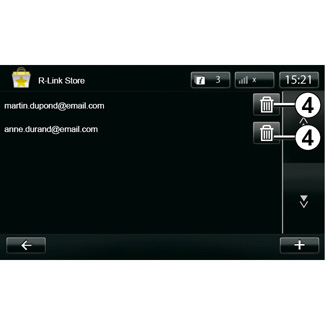
Urejanje osebnih podatkov
Sistem shranjuje elektronske naslove in vnesene bančne podatke.
Izbris elektronskega naslova
Ko nakupujete prek trgovine R-Link Store, pri vnosu e-poštnega naslova, pritisnite skrajno desni gumb v vrstici »E-pošta«. Prikaže se seznam elektronskih naslovov, shranjenih v sistemu.
Za izbris naslova pritisnite gumb 4 nasproti okna z naslovom.
Naslov je nemudoma izbrisan.
| »Tovarniška ponastavitev« |
V glavnem meniju pritisnite »Sistem« in nato »Nastavitve sistema«. V tem meniju lahko izvedete ponovno inicializacijo vseh nastavitev sistema in/ali za izbris vseh osebnih podatkov. | |
Deljenje podatkov Že ob vklopu sistema je mogoče potrditi ali zavrniti deljenje podatkov. Glejte poglavje »Vklop, izklop«. Če zavrnete deljenje podatkov, se povezljivost aplikacij in storitev prekine. | |

Izbris bančnih podatkov
Med nakupom s plačilno kartico na strani za potrditev nakupa pritisnite »Plačilo s shranjeno kartico«.
Prikaže se seznam plačilnih kartic, shranjenih v sistemu.
Za izbris pritisnite gumb 4 na desni strani okna z bančnimi podatki.
Bančni podatki so nemudoma izbrisani.
Opomba: za izbris bančnih podatkov mora biti vozilo povezano z mobilnim omrežjem.
